Personalizați spațiul de lucru Accelerator de vânzări
Personalizați spațiul de lucru Accelerator de vânzări prin configurarea filtrelor, sortarea și aspectul elementelor de lucru.
Cerințe de licență și rol
| Tipul de cerință | Trebuie să ai |
|---|---|
| Licență | Dynamics 365 Sales Enterprise, Dynamics 365 Sales Premium sau Microsoft Relationship Sales Mai multe informații: Prețurile de vânzări Dynamics 365 |
| Roluri de securitate | Administrator de sistem sau Manager de succesiune a activităților Mai multe informații: Roluri de securitate predefinite pentru vânzări |
Personalizați spațiul de lucru pentru vânzători
După prima instalare a Accelerator de vânzări, puteți personaliza spațiul de lucru pentru a satisface nevoile vânzătorilor. De exemplu, dacă vânzătorii doresc să filtreze articolele de lucru în funcție de tipul de monedă pentru clienți potențiali, adăugați un filtru cu tip înregistrare Lead și câmpul Moneda. Aflați cum pot folosi vânzătorii filtre personalizate.
Conectați-vă la aplicația Hub de vânzări. În colțul din stânga jos al paginii, accesați Zona de modificare
 >Setări Sales Insights.
>Setări Sales Insights.Sub Accelerator de vânzări, selectați Spatiu de lucru.
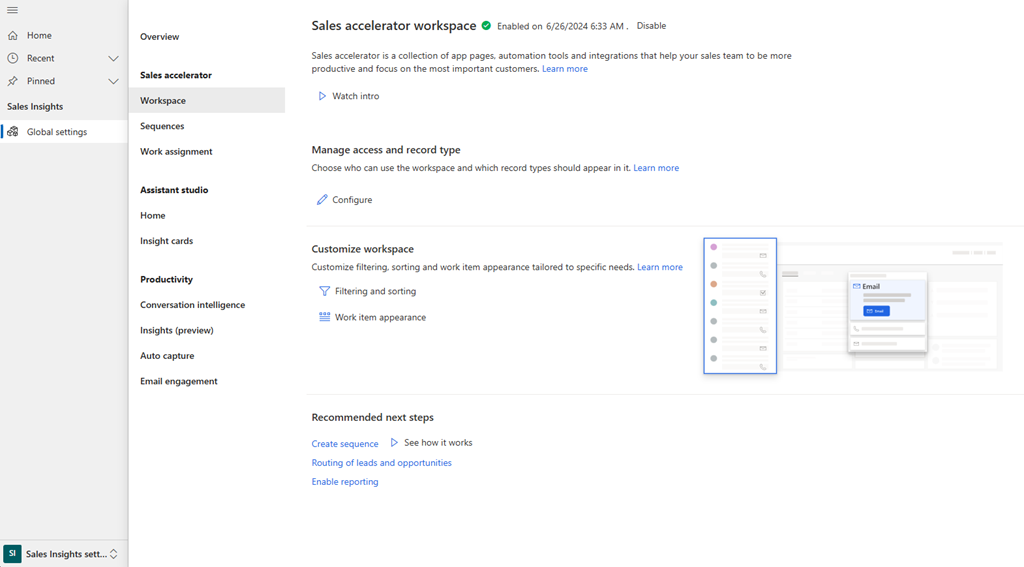
În secțiunea Personalizați spațiul de lucru , selectați Filtrare și sortare.
Se deschide pagina Filtre . Aici puteți face următoarele sarcini:
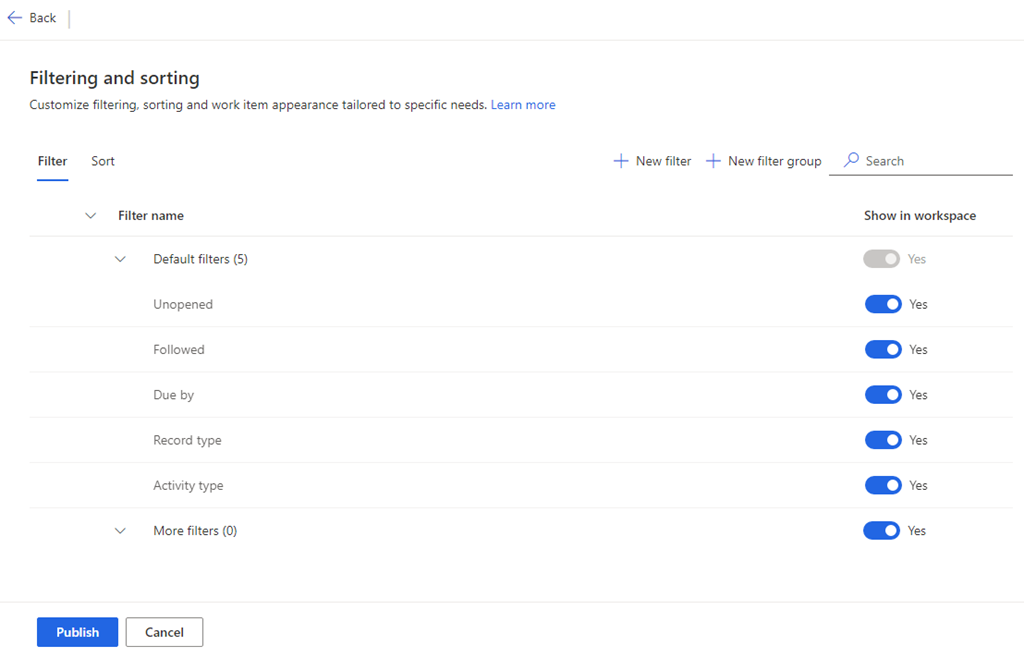
Gestionați filtrele
Filtrele îi ajută pe vânzătorii să vizeze anumite articole de lucru din spațiul de lucru Accelerator de vânzări. În fila Filtrare a paginii Filtrare și sortare , puteți:
- Adăugați filtre de bază și avansate
- Adăugați grupuri
- Ascunde filtrele
- Editați filtre și grupuri personalizate
- Mutați filtrele într-un grup
- Ștergeți filtrele și grupurile personalizate
Adăugați filtre de bază și avansate
Puteți crea două tipuri de filtre:
- Filtre de bază: filtre bazate pe expresii simple
- Filtre avansate: filtre bazate pe expresii complexe care combină mai multe câmpuri folosind operatorul AND
În fila Filtru , selectați Filtru nou.
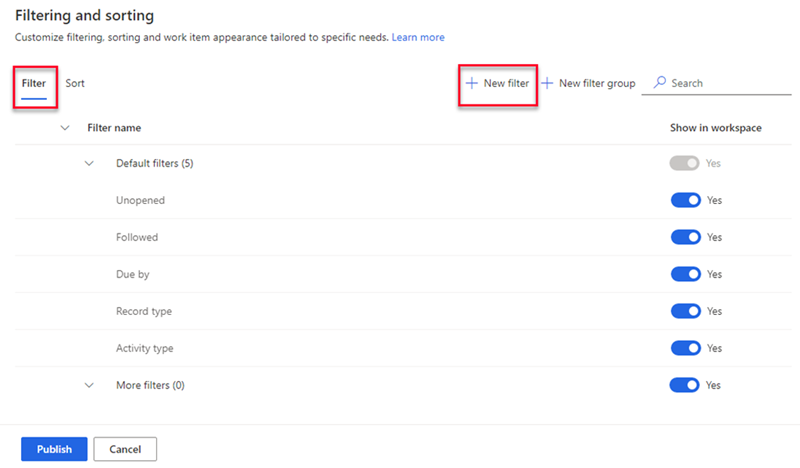
În panoul Creați un nou filtru , selectați următoarele opțiuni după cum este necesar.
Pentru un filtru de bază, introduceți următoarele informații:
Parametru Descriere Înregistrare Selectați tipul de înregistrare pe care doriți să o utilizați pentru a filtra lista de lucru. Puteți selecta numai tipurile de înregistrări pe care le-ați adăugat în timpul configurării conținutului și aspectului atunci când configurați Accelerator de vânzări.
Pentru mai multe informații, accesați pas 7 în Configurarea la prima rulare.
Parametrii Câmp și Numele filtrului nu vor fi activi până când nu alegeți tip înregistrare.Câmp Selectați câmpul pe care doriți să îl utilizați pentru a filtra lista de lucru. Câmpurile din listă sunt atributele de bază ale tip înregistrare pe care le-ați selectat. Nume filtru Introduceți un nume pentru filtru. În mod implicit, numele este record type.field; de exemplu, Lead.Currency. Adăugați filtrul într-un grup Selectați un grup la care să adăugați filtrul. Filtrele de grupare îi ajută pe vânzători să le identifice și să le aplice cu ușurință. Dacă nu selectați un grup, filtrul este adăugat la grupul implicit Mai multe filtre . Aflați cum să adăugați grupuri. 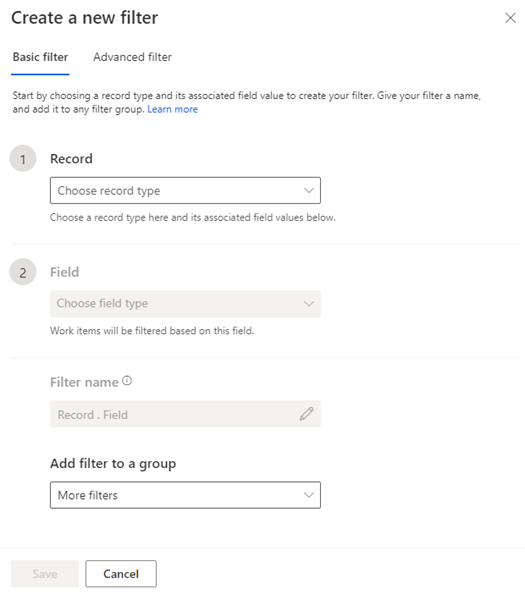
Pentru un filtru avansat, selectați fila Filtru avansat și introduceți următoarele informații:
Parametru Descriere Înregistrare Selectați tipul de înregistrare pe care doriți să o utilizați pentru a filtra lista de lucru. Puteți selecta numai tipurile de înregistrări pe care le-ați adăugat în timpul configurării conținutului și aspectului atunci când configurați Accelerator de vânzări.
Pentru mai multe informații, accesați pas 7 în Configurarea la prima rulare.
Parametrii Câmp și Numele filtrului nu vor fi activi până când nu alegeți tip înregistrare.Câmp Selectați Adăugare. În opțiunile câmpului, selectați câmpul, operatorul și valoarea. Pentru a filtra lista de lucru pe mai multe câmpuri folosind operatorul AND, selectați Adăugați și introduceți mai multe condiții de filtrare. Câmpurile din listă sunt atributele de bază ale tip înregistrare pe care le-ați selectat.
Următoarea captură de ecran este un exemplu de filtru avansat cu mai multe câmpuri: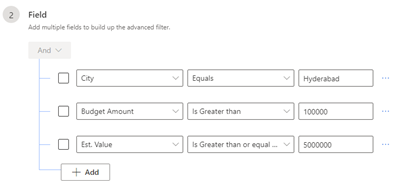
Nume filtru Introduceți un nume pentru filtru. Adăugați filtrul într-un grup Selectați un grup la care să adăugați filtrul. Filtrele de grupare îi ajută pe vânzători să le identifice și să le aplice cu ușurință. Dacă nu selectați un grup, filtrul este adăugat la grupul implicit Mai multe filtre . Aflați cum să adăugați grupuri. 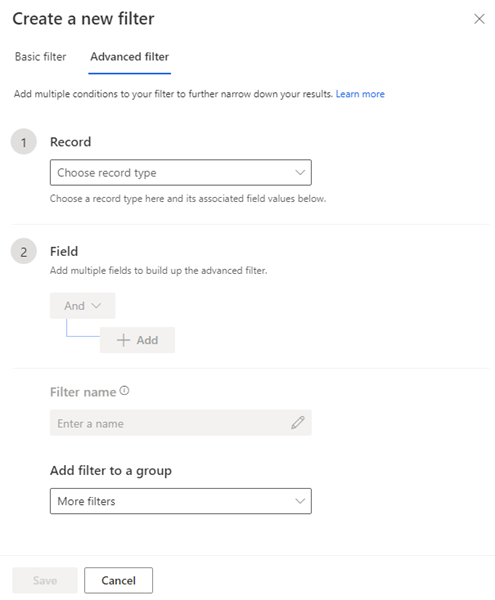
Salvați și publicați filtrul.
Adăugați grupuri
Grupurile de filtre vă permit să organizați filtre, astfel încât vânzătorii să le poată identifica cu ușurință.
Utilizați una dintre următoarele metode pentru a crea un grup de filtre:
- În fila Filtru , selectați Grup nou.
- În timp ce creați un filtru, în lista Adăugați filtru la un grup , selectați Creați un nou grup de filtre.
Sub Nou grup de filtre, introduceți numele noului grup.
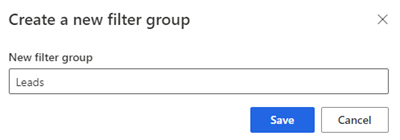
Salvați și publicați grupul.
Ascundeți filtrele
Puteți ascunde orice filtru pentru a preveni apariția acestuia în lista de filtre. Puteți ascunde și un întreg grup de filtre.
În fila Filtru , sub Afișați în spațiul de lucru, dezactivați filtrul sau grupul pe care doriți să-l ascundeți.
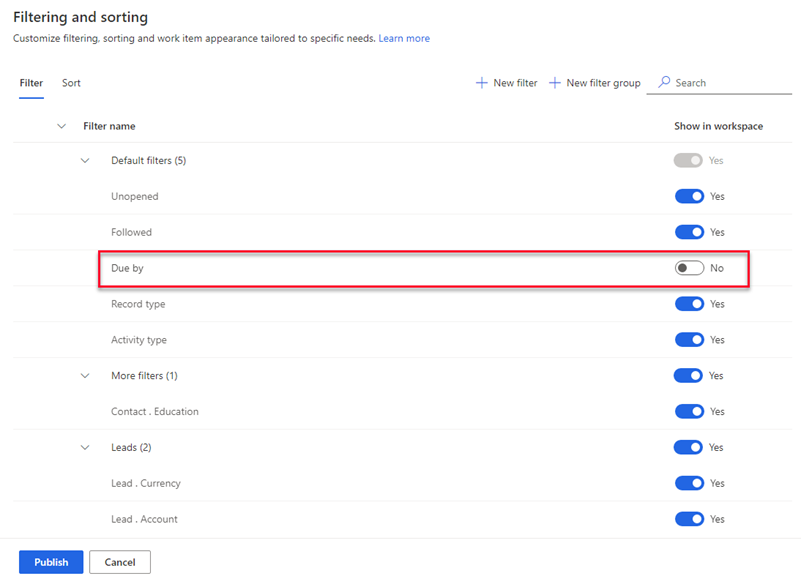
Selectați Publicare.
Filtrul este ascuns din lista pe care o folosesc vânzătorii. Cu toate acestea, filtrul este încă disponibil în aplicație și îl puteți reactiva oricând.
Editați filtre și grupuri personalizate
Puteți edita filtrele și grupurile pe care le-ați creat. Nu puteți edita filtrele listate în grupul Filtre implicite .
În fila Filtru , plasați cursorul peste filtru sau grup și selectați Mai multe opțiuni>Editați >(
 ).
).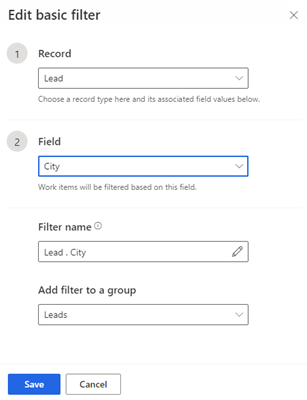
Actualizați filtrul după cum este necesar, apoi salvați și publicați.
Mutați filtrele într-un grup
Puteți muta filtrele pe care le-ați creat într-un alt grup. Nu puteți muta filtrele disponibile într-un grup personalizat sau nu puteți muta filtrele personalizate în grupul Filtre implicite .
În fila Filtru , selectați filtrul, apoi selectați Mutare în (
 ).
).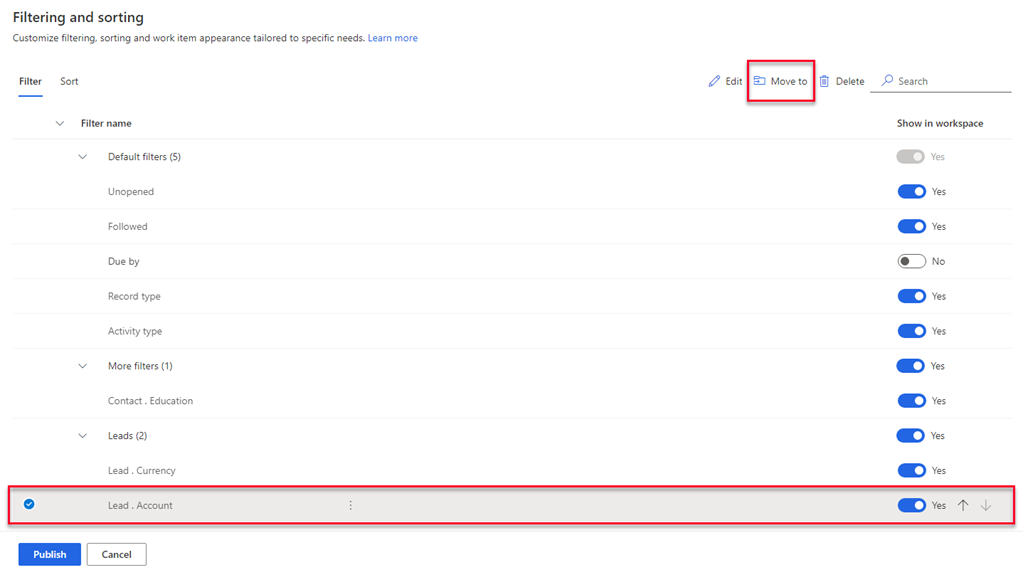
În lista Grup de filtre , selectați grupul în care doriți să mutați filtrul.
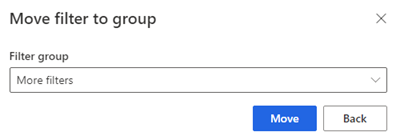
Selectați Mutați și apoi publicați lista de filtre.
Ștergeți filtrele și grupurile personalizate
Puteți șterge filtrele și grupurile pe care le-ați creat dacă organizația dvs. nu mai are nevoie de ele. Nu puteți șterge filtrele care sunt disponibile imediat în grupul Filtre implicite .
Notă
Când ștergeți un grup, toate filtrele din grup sunt, de asemenea, șterse.
În fila Filtru , selectați unul sau mai multe filtre sau grupuri.
Selectați Șterge (
 ).
).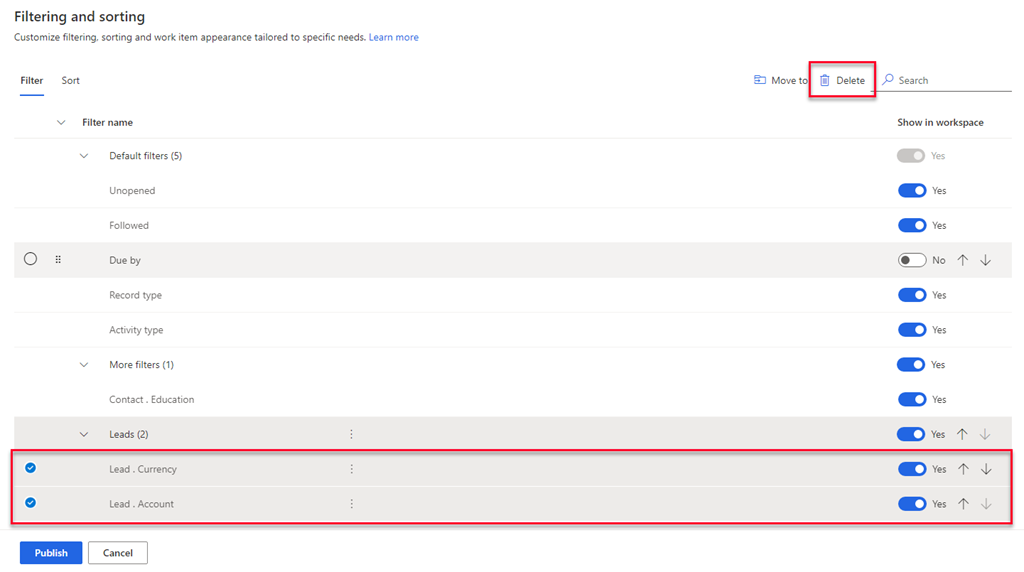
În mesajul de confirmare, selectați Ștergeți definitiv.
Selectați Publicare.
Gestionați sortarea
Sortarea determină ordinea în care vânzătorii își văd articolele de lucru. În mod implicit, vânzătorii pot sorta articolele de lucru după tipul activității, data scadenței, nume, tip înregistrare, scor și numele secvenței.
În fila Sortare a paginii Filtrare și sortare , puteți:
- Adăugați o sortare personalizată
- Alegeți un tip de sortare ca implicit
- Editați un tip de sortare
- Ascunde o sortare
- Schimbați ordinea de sortare
- Ștergeți o sortare
Adăugați o sortare personalizată
Puteți crea sortări în funcție de cerințele vânzătorilor dvs.
În fila Sortați , selectați Sortificare nouă.
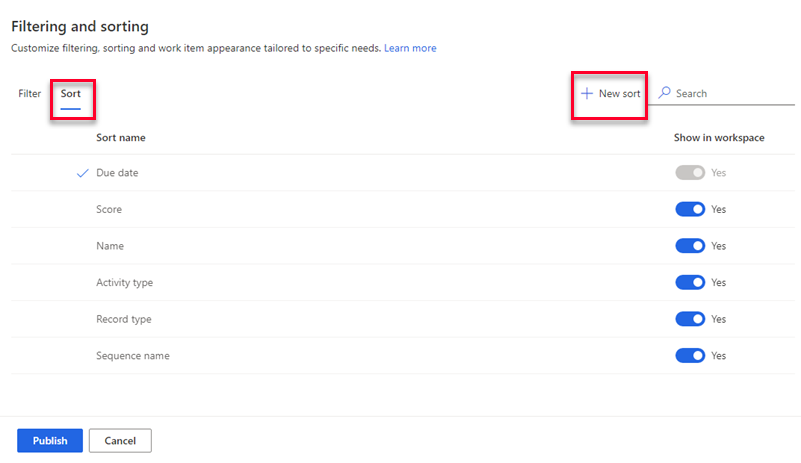
În panoul Creați o nouă sortare , introduceți următoarele informații după cum este necesar.
Parametru Descriere Înregistrare Selectați tipul de înregistrare pe care doriți să o utilizați pentru a sorta lista de lucru. Puteți selecta numai tipurile de înregistrări pe care le-ați adăugat în timpul configurării conținutului și aspectului atunci când configurați Accelerator de vânzări.
Pentru mai multe informații, accesați pas 7 în Configurarea la prima rulare.
Parametrii Câmp și Nume sortare nu vor fi activi până când nu alegeți tip înregistrare.Câmp Selectați un câmp de utilizat pentru a sorta lista de lucru. Câmpurile din listă sunt atributele de bază ale tip înregistrare selectate. Nume sortare Introduceți un nume pentru sortare. În mod implicit, numele este record type.field; de exemplu, Lead.Name. Setați această sortare ca implicită Selectați această opțiune pentru a face acest sort ca implicit pentru lista de lucru atunci când vânzătorii deschid Accelerator de vânzări. 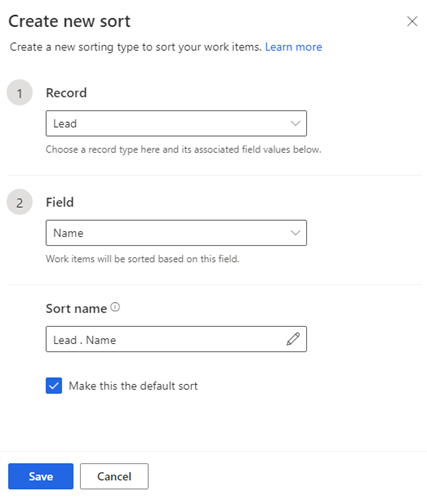
Selectați Salvați.
Alegeți un tip de sortare ca implicit
Puteți alege o sortare ca implicită pentru articolele de lucru atunci când vânzătorii deschid spațiul de lucru Accelerator de vânzări. Puteți edita, dar nu șterge sau ascunde, un tip de sortare implicit. O bifă indică tipul de sortare implicit.
În fila Sort , selectați tipul de sortare pe care doriți să îl setați ca implicit.
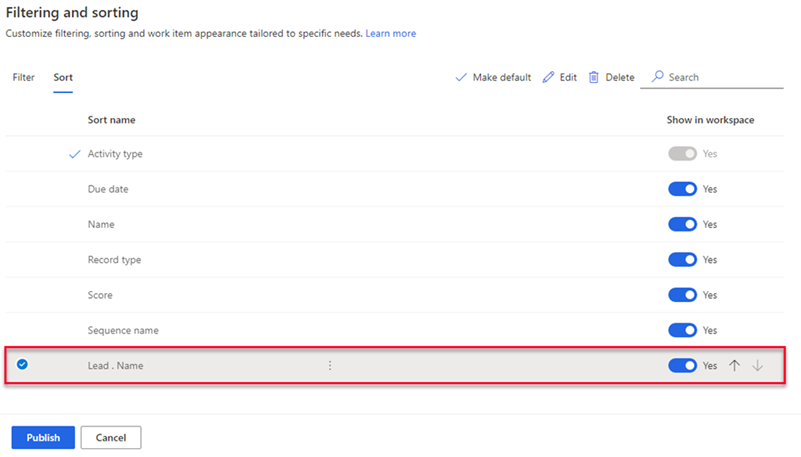
Selectați Setare implicită.
Notă
Puteți, de asemenea, să plasați cursorul peste un tip de sortare și să selectați Mai multe opțiuni>Setarea implicită.
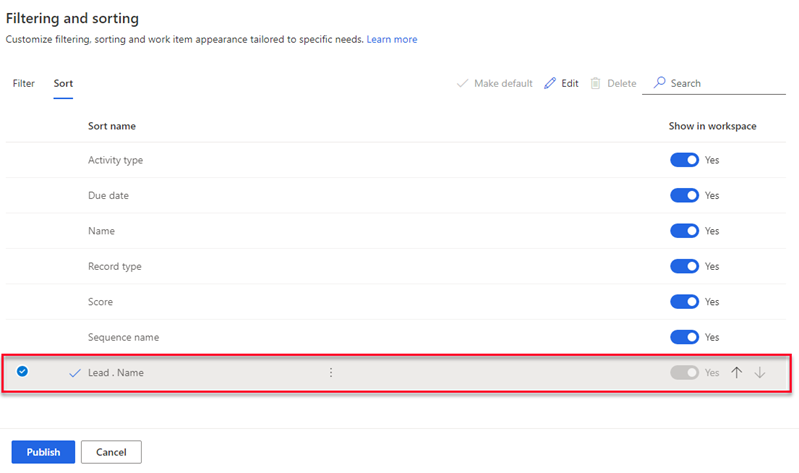
Selectați Publicare.
Editați un tip de sortare
Puteți edita tipurile de sortare pe care le-ați creat. Nu puteți edita tipurile de sortare care nu sunt disponibile.
În fila Sortați , selectați tipul de sortare, apoi selectați Editați.
Notă
De asemenea, puteți trece cu mouse-ul peste tipul de sortare și puteți selecta Mai multe opțiuni>Editare (
 ).
).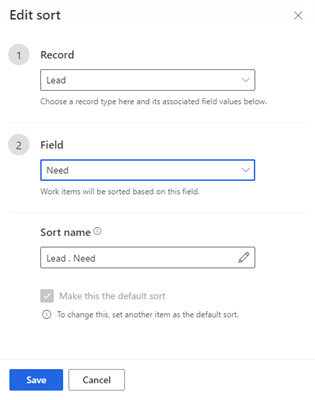
Actualizați sortarea după cum este necesar, apoi salvați și publicați.
Ascunde o sortare
Puteți ascunde o sortare pentru a preveni să apară în lista de sortare. Nu puteți ascunde tipul de sortare implicit.
În fila Sortați , sub Afișați în spațiul de lucru, dezactivați sortarea pe care doriți să o ascundeți.
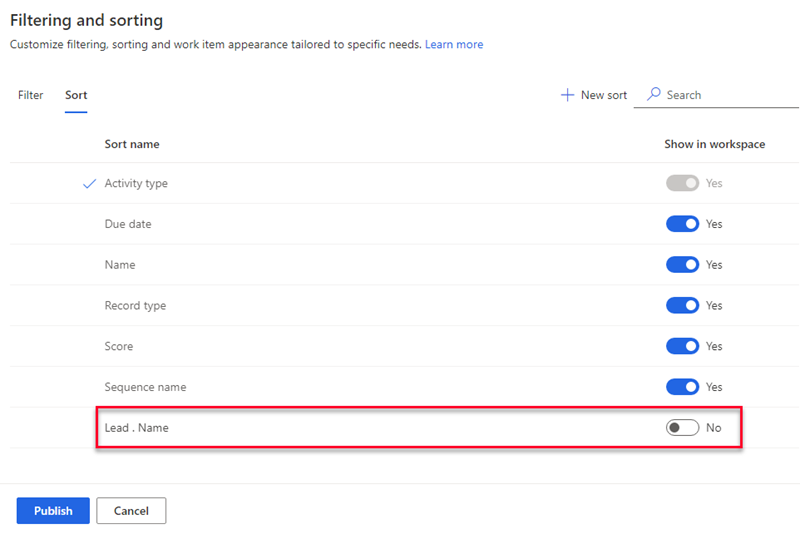
Selectați Publicare.
Sortarea este ascunsă din lista pe care o folosesc vânzătorii. Cu toate acestea, sortarea este încă disponibilă în aplicație și o puteți reactiva oricând.
Modificați ordinea de sortare
Puteți aranja lista de tipuri de sortare în ordinea în care doriți să apară vânzătorilor atunci când deschid spațiul de lucru Accelerator de vânzări.
În fila Sortează , selectați un tip de sortare.
Utilizați săgețile în sus și în jos pentru a schimba poziția în listă.
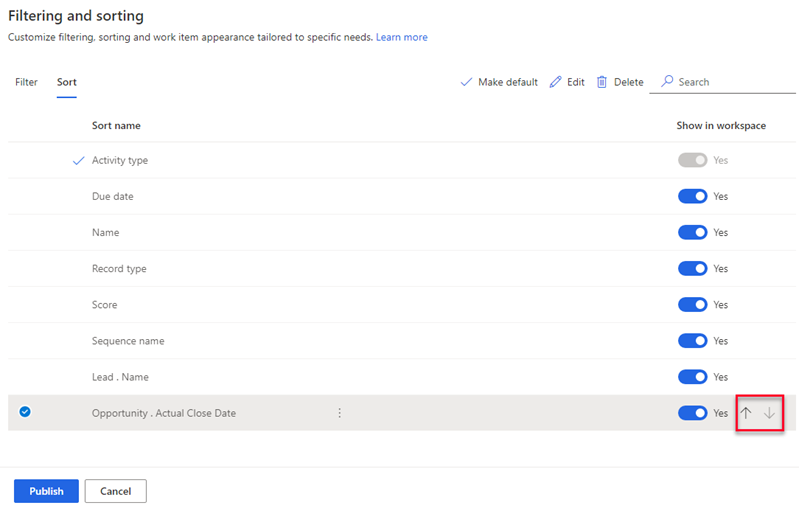
Selectați Publicare.
Ștergeți o sortare
Puteți șterge tipurile de sortare pe care le-ați creat dacă organizația dvs. nu mai are nevoie de ele. Nu puteți șterge tipurile de sortare out-of-box.
În fila Sortează , selectați unul sau mai multe tipuri de sortare.
Selectați Șterge (
 ).
).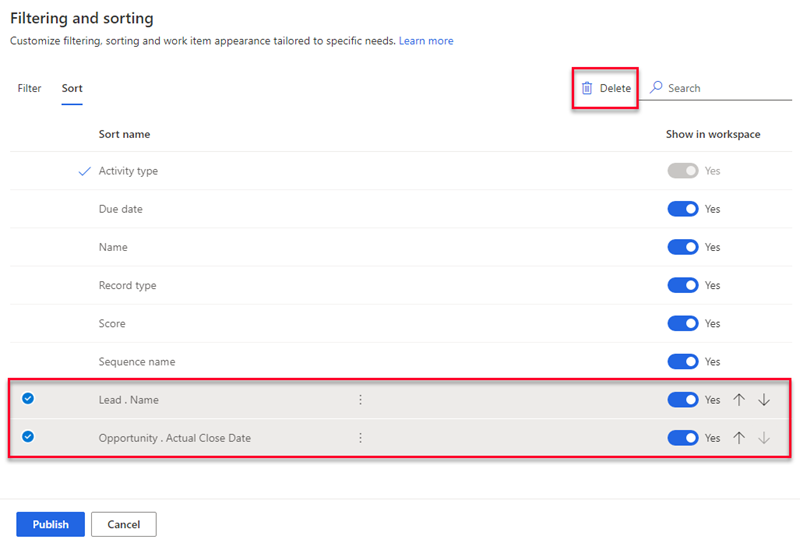
În mesajul de confirmare, selectați Ștergeți definitiv.
Selectați Publicare.
Configurați aspectul articolului de lucru
Lista de lucru din Accelerator de vânzări îi ajută pe vânzători să-și prioritizeze timpul și efortul. Personalizați elementele de lucru pentru a afișa cele mai relevante și importante informații din lista de lucru. Puteți personaliza elementele de lucru pentru fiecare tip de entitate cu care lucrează vânzătorii dvs. Aflați cum să personalizați aspectul elementelor de lucru.
Nu găsiți opțiunile în aplicație?
Există trei posibilități:
- Nu aveți licența sau rolul necesar.
- Administratorul dvs. nu a activat caracteristica.
- Organizația dvs. folosește o aplicație particularizată. Consultați-vă cu administratorul pentru a afla pașii exacți. Pașii descriși în acest articol sunt specifici aplicațiilor predefinite Hub de vânzări și Sales Professional.
Consultați și
Ce este Accelerator de vânzări?
Configurați Accelerator de vânzări
Gestionați tipurile de acces și de înregistrare
Feedback
În curând: Pe parcursul anului 2024, vom elimina treptat Probleme legate de GitHub ca mecanism de feedback pentru conținut și îl vom înlocui cu un nou sistem de feedback. Pentru mai multe informații, consultați: https://aka.ms/ContentUserFeedback.
Trimiteți și vizualizați feedback pentru